Πώς να διατηρήσετε την τοποθεσία σας στο Life360 σε ένα μέρος

Το Life360 δεν έχει σχεδιαστεί για να μένει σε ένα μέρος. Λειτουργεί ως εφαρμογή GPS και εντοπισμού τοποθεσίας. Παρακολουθεί κάθε σας κίνηση και παρέχει ακριβή δεδομένα
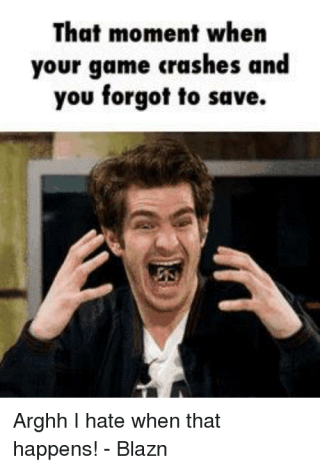
Το πιο πρόσφατο λειτουργικό σύστημα των Windows Τα Windows 10 είναι μια λειτουργική πλατφόρμα φιλική προς τους παίκτες και ως εκ τούτου κερδίζει δημοτικότητα. Αλλά με την τελευταία ενημέρωση των Windows, η κατάρρευση του παιχνιδιού έχει γίνει σοβαρό πρόβλημα. Πολλοί παίκτες έχουν αναφέρει πρόβλημα σφάλματος συστήματος κατά την αναπαραγωγή παιχνιδιών στα Windows 10.
Συνήθως, αυτό συμβαίνει όταν οι ικανότητες του συστήματος υπολογιστή είναι τεντωμένες ή η CPU υπερθερμαίνεται. Εκτός από αυτό, μπορεί να υπάρχουν και άλλοι λόγοι, επομένως, πριν απευθυνθείτε σε έναν ειδικό για την επιδιόρθωση. Σας προτείνουμε να ακολουθήσετε τις συμβουλές που εξηγούνται παρακάτω για να επιλύσετε μόνοι σας το πρόβλημα της κατάρρευσης του συστήματος.
Αφού χρησιμοποιήσετε αυτές τις συμβουλές, ελπίζουμε ότι δεν θα χρειαστείτε έναν ειδικό για να επιλύσετε το πρόβλημα του σφάλματος του υπολογιστή κατά την αναπαραγωγή παιχνιδιών στα Windows 10.
Διαβάστε επίσης: πώς να καθαρίσετε τον υπολογιστή με Windows 10
Γιατί παγώνει ο υπολογιστής όταν παίζετε παιχνίδια;
Όπως αναφέρθηκε παραπάνω, εάν οι δυνατότητες του συστήματος παραταθούν, το σύστημα υπερθερμαίνεται ο υπολογιστής μπορεί να διακοπεί. Επιπλέον, εάν εγκατασταθεί μη συμβατό πρόγραμμα οδήγησης, το λογισμικό δεν είναι ενημερωμένο, πάρα πολλές εφαρμογές στο παρασκήνιο εκτελούνται παγώνουν τον υπολογιστή κατά την αναπαραγωγή παιχνιδιών.
Συγκεκριμένα, τα τρισδιάστατα παιχνίδια τείνουν να επεκτείνουν τους πόρους του συστήματος καθώς χρησιμοποιούν επεξεργαστή στο 100%. Όταν το σύστημα του υπολογιστή λειτουργεί στη μέγιστη χωρητικότητά του, η πιθανότητα συντριβής του υπολογιστή αυξάνεται. Επομένως, ενώ παίζετε παιχνίδια θα πρέπει να αποφεύγετε να κάνετε άλλες εργασίες.
Δεν είναι ότι μόνο τα παιχνίδια ευθύνονται για την κατάρρευση του υπολογιστή, ορισμένες εφαρμογές λογισμικού που είναι εντατικές, ειδικά το λογισμικό σχεδιασμού οδηγεί επίσης σε υπερθέρμανση. Όμως, καθώς τα παιχνίδια είναι πιο διαδεδομένα και η κατάρρευση του υπολογιστή σχετίζεται με την αναπαραγωγή παιχνιδιών.
Διαβάστε επίσης: -
Πώς να διορθώσετε το πρόβλημα μετά την εγκατάσταση των Windows 10... Πώς να διορθώσετε το πρόβλημα των Windows 10 Οκτωβρίου. Εάν αντιμετωπίζετε προβλήματα μετά την εγκατάσταση της ενημέρωσης Οκτωβρίου 2018 των Windows 10,...
Πώς μπορούμε να διαγνώσουμε το πρόβλημα υπερθέρμανσης;
Εδώ δίνοντας ένα παράδειγμα, σας βοηθάμε να αναγνωρίσετε το πρόβλημα υπερθέρμανσης του υπολογιστή:
Εάν εμφανιστεί κάποια τέτοια συμπεριφορά ή κάτι παρόμοιο, ο υπολογιστής σας ενδέχεται να αντιμετωπίζει πρόβλημα υπερθέρμανσης.
Τι προκαλεί τη θερμότητα στον υπολογιστή;
Αν ο υπολογιστής σας δεν είναι πολύ παλιός, δεν μπορεί να υπερθερμανθεί. Ωστόσο, υπάρχουν διάφοροι λόγοι που μπορούν να προκαλέσουν πρόβλημα υπερθέρμανσης. Εδώ είναι μερικές αιτίες:
Μερικοί ή όλοι αυτοί οι παράγοντες όταν συνδυάζονται δημιουργούν κατάσταση υπερθέρμανσης που ο υπολογιστής δεν είναι σε θέση να χειριστεί.
Πώς η υπερθέρμανση οδηγεί σε κατάρρευση του συστήματος;
Εάν πληρούνται ορισμένες παράμετροι, τα ηλεκτρονικά όπως ο υπολογιστής λειτουργούν με ασφάλεια. Αλλά αν κρυώσουν ή ζεσταθούν πολύ, τα συστήματα υπολογιστών αποτυγχάνουν να λειτουργήσουν. Η συντριβή και η επανεκκίνηση είναι ορισμένα συμπτώματα που υποδεικνύουν το πρόβλημα. Εάν δεν θέλετε μια μόνιμη βλάβη, πρέπει να δώσετε προσοχή σε αυτά τα συμπτώματα και να αρχίσετε να εργάζεστε για τη διόρθωσή τους.
Διαβάστε επίσης: -
Φάκελοι που δεν πρέπει ποτέ να αγγίζετε στα Windows 10 Διαβάστε αυτό για να μάθετε για τους φακέλους που δεν πρέπει ποτέ να αγγίξετε, καθώς η αλλαγή οτιδήποτε σε αυτούς μπορεί να προκαλέσει απώλεια δεδομένων...
Πώς να διορθώσετε το πρόβλημα υπερθέρμανσης που οδηγεί σε συντριβή του υπολογιστή κατά τη διάρκεια της αναπαραγωγής παιχνιδιών;
Το πρόβλημα υπερθέρμανσης δεν είναι κάτι που δεν μπορεί να επιλυθεί από εσάς. Λαμβάνοντας υπόψη ορισμένες συμβουλές που εξηγούνται παρακάτω, μπορείτε να διορθώσετε το πρόβλημα υπερθέρμανσης που οδηγεί σε σφάλμα του υπολογιστή όταν παίζετε παιχνίδια.
Εδώ είναι τι πρέπει να κάνετε:
Εάν ακολουθείτε τακτικά τις παραπάνω συμβουλές, μπορείτε να ελαχιστοποιήσετε τις πιθανότητες διακοπής λειτουργίας του υπολογιστή σας λόγω προβλημάτων θερμότητας. Αυτό όχι μόνο θα αυξήσει τη διάρκεια ζωής του συστήματός σας, αλλά θα σας γλιτώσει από την ταλαιπωρία να πάτε σε έναν ειδικό και να ξοδέψετε χρήματα για να διορθώσετε το πρόβλημα.
Εκτός από το πρόβλημα υπερθέρμανσης, υπάρχουν και άλλοι λόγοι που ευθύνονται για την κατάρρευση του συστήματος ενώ παίζετε παιχνίδια.
Είναι οι εξής:

Για να επιλύσετε όλα αυτά τα κοινά ζητήματα, μπορείτε να ακολουθήσετε τα βήματα που εξηγούνται παρακάτω:
Λύση 1 – Εγκαταστήστε τα πιο πρόσφατα προγράμματα οδήγησης
Από την πρώτη μέρα οι χρήστες των Windows 10 αντιμετωπίζουν προβλήματα με το πρόγραμμα οδήγησης συστήματος. Επομένως, υπάρχει πιθανότητα το τρέχον πρόγραμμα οδήγησης της κάρτας γραφικών να μην είναι συμβατό με τα Windows 10 και να σας δημιουργεί προβλήματα ενώ παίζετε παιχνίδια. Επομένως, για να επιλύσετε το πρόβλημα πρέπει να ενημερώσετε το πρόγραμμα οδήγησης της κάρτας γραφικών.
Για να το κάνετε αυτό, μεταβείτε με μη αυτόματο τρόπο στη Διαχείριση Συσκευών. Για αυτό, πληκτρολογήστε Device Manager στην αναζήτηση και ανοίξτε το. Τώρα, κάτω από τα παράθυρα Διαχείριση Συσκευών, αναζητήστε τον προσαρμογέα οθόνης. Καταργήστε την απόκρυψη του εγκατεστημένου προγράμματος οδήγησης. Στη συνέχεια, κάντε δεξί κλικ πάνω του και από το μενού περιβάλλοντος επιλέξτε Ενημέρωση προγράμματος οδήγησης για να ελέγξετε για ενημερώσεις για το πρόγραμμα οδήγησης της κάρτας γραφικών.

Αυτό μπορεί να πάρει κάποιο χρόνο, επομένως, για να γίνουν τα πράγματα ομαλά και εύκολα, σας συνιστούμε να κατεβάσετε το εργαλείο Advanced Driver Updater . Είναι 100% ασφαλές και εύκολο στη χρήση, καθώς θα κάνει αυτόματα την εργασία εγκατάστασης ενός ενημερωμένου συμβατού προγράμματος οδήγησης.
Τώρα που έχετε εγκαταστήσει το συμβατό και ενημερωμένο πρόγραμμα οδήγησης, δοκιμάστε να παίξετε παιχνίδια στον υπολογιστή σας Windows 10. Ελπίζουμε ότι το πρόβλημα θα λυθεί. Ωστόσο, εάν εξακολουθείτε να αντιμετωπίζετε το πρόβλημα, φαίνεται ότι υπάρχει κάποιο άλλο ζήτημα. Σε αυτήν την περίπτωση, ανατρέξτε στις παρακάτω λύσεις, καθώς μπορεί να βοηθήσουν στην επίλυση του προβλήματος σφάλματος του υπολογιστή κατά την αναπαραγωγή παιχνιδιών.
Διαβάστε επίσης: -
Πώς να χρησιμοποιήσετε το Bluetooth στα Windows 10 Εάν ανυπομονείτε να μάθετε πώς να συνδέετε και να χρησιμοποιείτε συσκευές συμβατές με Bluetooth στα Windows 10, τότε διαβάστε...
Λύση 2 – Εγκατάσταση κατάλληλου λογισμικού
Τα περισσότερα τελευταία παιχνίδια σήμερα απαιτούν πρόσθετο λογισμικό όπως το DirectX και η Java . Επομένως, εάν δεν έχετε εγκαταστήσει αυτό το βασικό λογισμικό, βεβαιωθείτε ότι το έχετε εγκαταστήσει την επόμενη φορά που θα παίξετε το παιχνίδι.
Ωστόσο, εάν δεν είστε βέβαιοι ποια προγράμματα θα χρειαστεί να εγκαταστήσετε, θα χρειαστεί να διαβάσετε την απαίτηση παιχνιδιού για να αποφύγετε τη συντριβή του συστήματος ενώ παίζετε παιχνίδια.
Λύση 3 – Απενεργοποιήστε τα προγράμματα παρασκηνίου
Τα παιχνίδια χρειάζονται πρόσθετους πόρους συστήματος για να λειτουργήσουν σωστά, επομένως, πρέπει να ελευθερώσετε τη μνήμη RAM. Εάν υπάρχουν πρόσθετα προγράμματα που εκτελούνται στο παρασκήνιο που βαραίνουν τη μνήμη RAM, πρέπει να απενεργοποιηθούν για να αποφευχθεί η κατάρρευση του συστήματος κατά την αναπαραγωγή παιχνιδιών. Για να απενεργοποιήσετε την εφαρμογή παρασκηνίου από την ανάληψη πόρων συστήματος, ακολουθήστε τα παρακάτω βήματα:

Τώρα δοκιμάστε να παίξετε το παιχνίδι, το πρόβλημα της κατάρρευσης του συστήματος ενώ παίζετε το παιχνίδι πρέπει να έχει επιλυθεί.
Λύση 4 – Παράλειψη της ενσωματωμένης συσκευής ήχου
Το βασικό πρόγραμμα οδήγησης ήχου που παρέχεται από τα Windows 10 για ενσωματωμένη συσκευή ήχου σπάνια έρχεται σε διένεξη με άλλες συσκευές, ειδικά με την GPU. Εξαιτίας του οποίου μπορεί να αντιμετωπίσετε αποτυχία GPU. Για να επιλύσετε αυτό το πρόβλημα και άλλα αμέτρητα προβλήματα υπολογιστή, σας προτείνουμε να χρησιμοποιήσετε το Advanced System Optimizer .
Αυτό το λογισμικό θα σας βοηθήσει να βελτιστοποιήσετε και να επιδιορθώσετε κοινά προβλήματα υπολογιστή, να προστατέψετε τα δεδομένα σας από λογισμικό υποκλοπής spyware, επίθεση κακόβουλου λογισμικού, αποτυχία υλικού και πολλά άλλα για να παρέχετε τη μέγιστη απόδοση στον υπολογιστή σας Windows.
Διορθώστε προβλήματα υπολογιστή τώρα με 3 εύκολα βήματα:
Διαβάστε επίσης: -
Πώς να απενεργοποιήσετε τη γρήγορη εκκίνηση στα Windows... Η δυνατότητα γρήγορης εκκίνησης ή γρήγορης εκκίνησης εισήχθη αρχικά με τα Windows 8. Αν και είναι αρκετά χρήσιμη, έχουν...
Λύση 5 – Σάρωση για κακόβουλο λογισμικό
Ένα κακόβουλο λογισμικό δεν είναι ικανό να προκαλέσει κρίσιμα ζητήματα που μπορεί να οδηγήσουν σε κατάρρευση του συστήματος κατά την αναπαραγωγή παιχνιδιών. Όμως, καθώς το κακόβουλο λογισμικό εξόρυξης κρυπτογράφησης γίνεται αχαλίνωτο και έχει σχεδιαστεί για να κλέβει τους πόρους της CPU σας, ένα κακόβουλο λογισμικό μπορεί επίσης να οδηγήσει σε κατάρρευση του συστήματος ενώ παίζετε παιχνίδι.
Για να επιλύσετε αυτό το πρόβλημα, σας προτείνουμε να εκτελέσετε μια ενδελεχή σάρωση χρησιμοποιώντας είτε το Windows Defender είτε οποιοδήποτε λογισμικό προστασίας από κατασκοπεία τρίτου κατασκευαστή, όπως το Advanced System Protector.
Για να χρησιμοποιήσετε το Windows Defender, ακολουθήστε τα παρακάτω βήματα:
Τώρα μπορείτε να εκτελέσετε σάρωση για κακόβουλο λογισμικό χρησιμοποιώντας το Windows Defender για να προστατεύσετε το σύστημά σας.
Λύση 6 – Ελέγξτε το υλικό του συστήματος
Ακόμη και μετά τον έλεγχο του προγράμματος οδήγησης συστήματος, του λογισμικού, της εφαρμογής παρασκηνίου και όλων των ζητημάτων που σχετίζονται με το λογισμικό, υπάρχει πιθανότητα να αντιμετωπίζετε πρόβλημα συντριβής του υπολογιστή ενώ παίζετε το παιχνίδι. Αυτό μπορεί να οφείλεται στο υλικό του συστήματος ειδικά σε αυτήν την κάρτα γραφικών.
Για να επιλύσετε ένα τέτοιο πρόβλημα, πρέπει να ελέγξετε το εξάρτημα του υπολογιστή σας και να το αντικαταστήσετε με το σωστό, εάν κάτι δεν πάει καλά.
Ιδιαίτερη πίεση πρέπει να καταβληθεί στον σκληρό δίσκο και τη μνήμη RAM, επειδή εάν ο σκληρός δίσκος καταστραφεί ή χαλάσει η μνήμη RAM, το σύστημα αρχίζει να συμπεριφέρεται απότομα. Επομένως, πρέπει να βεβαιωθείτε ότι όλα λειτουργούν καλά και ότι μπορείτε να αποκλείσετε πράγματα που μπορεί να οδηγήσουν σε συντριβή ενώ παίζετε το παιχνίδι.
Ελπίζουμε ότι χρησιμοποιώντας αυτές τις έξυπνες συμβουλές θα μπορέσετε να επιλύσετε το πρόβλημα σφάλματος συστήματος κατά τη διάρκεια της αναπαραγωγής παιχνιδιών. Όχι πάντα, το λογισμικό είναι υπεύθυνο για την κατάρρευση του συστήματος, το υλικό παίζει επίσης σημαντικό ρόλο. Επομένως, θα πρέπει να ελέγχετε τόσο το λογισμικό όσο και το υλικό.
Εάν υπάρχει κάτι άλλο, θα θέλατε να προσθέσουμε, ενημερώστε μας και αφήστε μας τα σχόλιά σας στην παρακάτω ενότητα σχολίων. Τα σχόλιά σας μας βοηθούν να γνωρίζουμε για τι θα θέλατε να γράψουμε περισσότερα.
Το Life360 δεν έχει σχεδιαστεί για να μένει σε ένα μέρος. Λειτουργεί ως εφαρμογή GPS και εντοπισμού τοποθεσίας. Παρακολουθεί κάθε σας κίνηση και παρέχει ακριβή δεδομένα
Το Minecraft είναι ένα από τα πιο δημοφιλή παιχνίδια αλλά έχει το μερίδιό του σε προβλήματα. Ένα κοινό πρόβλημα είναι ότι το Minecraft Launcher δεν ανοίγει. Κάνοντας διπλό κλικ στο
Η σωστή διαχείριση έργου είναι απαραίτητη για την αποτελεσματική και έγκαιρη ολοκλήρωση έργων. Το Smartsheet και το Airtable είναι δύο εργαλεία που μπορείτε να εξετάσετε για το έργο
Εάν χρησιμοποιείτε συχνά το ChatGPT για να απομυθοποιήσετε όλα τα ερωτήματά σας, μπορεί να θεωρήσετε ότι η αδυναμία αναζήτησης στις προηγούμενες συνομιλίες σας είναι μεγάλη δυσφορία.
Αν έχετε βαρεθεί να κυριαρχείτε στον κόσμο του vanilla Minecraft: Java Edition, μπορείτε να δώσετε νέα ζωή στο παιχνίδι προσθέτοντας mods και πακέτα δεδομένων, όπως
Μάθετε πώς μπορείτε να δείτε σε ποιον δεν άρεσε το βίντεό σας στο YouTube με αυτές τις έξυπνες λύσεις για να κατανοήσετε καλύτερα το κοινό σας.
Τα GIF είναι εκπληκτικά χαρακτηριστικά που μπορείτε να χρησιμοποιήσετε για να μεταφέρετε ένα ειδικό μήνυμα σε κάποιον. Είτε πρόκειται για την περιγραφή των συναισθημάτων σας είτε για μια κατάσταση, είναι πολύ πιο αποτελεσματικό
Θέλετε να μάθετε και να ενημερώσετε την έκδοση PHP της εγκατάστασης του WordPress; Υπάρχουν διάφοροι τρόποι για να γίνει αυτό. Ακολουθήστε αυτόν τον οδηγό για να μάθετε πώς.
Διορθώστε το σφάλμα Αυτή η φωτογραφία δεν είναι διαθέσιμη στο Viber με αυτές τις εύκολες συμβουλές αντιμετώπισης προβλημάτων για να διασφαλίσετε ότι δεν επηρεάζεται η ροή επικοινωνίας σας.
Το Building είναι ένα μεγάλο μέρος της εμπειρίας στο "The Legend of Zelda: Tears of the Kingdom" (TotK). Με νέες διασκεδαστικές ικανότητες όπως το Ultrahand, μπορείτε να συνδυάσετε








